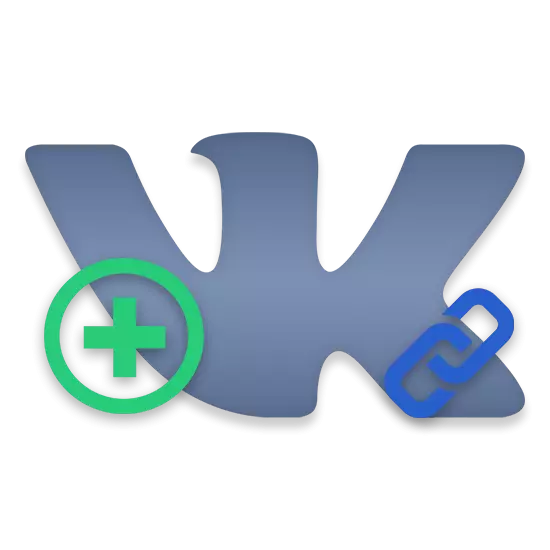
Вконтакте әлеуметтік желісін пайдаланушылардың басым көпшілігі қандай-да бір жолмен «сілтемелер» бойынша «сілтемелер» арқылы өтті. Топтар мен қоғамдық беттердің иегерлеріне ұсынылған функционалды тек осы мақалада айтып береміз.
VK тобындағы сілтемелерді көрсетіңіз
VKontakte қауымдастығындағы URL мекенжайларын көрсетіңіз, топты өңдеу жоспарында тиісті орган бар кез келген қолданушы бола алады. Бұл жағдайда әрбір қосылған сілтемені оны қостаған пайдаланушы белгіленбейді және қатысушылардың құқықтарын өзгерту кезінде тиісті бөлімде қалады.Айта кетейік, мекен-жайларды «Топ» және «Топ» түрімен де, «Қоғамдық бетте» қосу үшін бірдей.
Негізгі әдістерге өтпес бұрын, VC әлеуметтік желісінің қосымша мүмкіндіктерін атап өткен жөн, оның арқасында әр пайдаланушы VK ішінде еренсілтемелер жасай алады. Сіз функционалды туралы көбірек біле аласыз, біздің веб-сайттағы тиісті мақалаларды оқу арқылы сіз көбірек біле аласыз.
Жоғарыда айтылғандай, бұл әдіс тек көмекші болып табылады және көп жағдайда қабылданбайды.
2-әдіс: Сайттың толық нұсқасы арқылы сілтемені қосыңыз
Біріншіден, «сілтемелер» блогының арқасында, сіз көре алмайтын шектеулерсіз, сіз кез-келген басқа топты немесе тіпті үшінші тараптың сайтында айта аласыз. Сонымен қатар, әр мекен-жай бойынша контактілерден айырмашылығы, көрсетілген URL мекен-жайына тікелей байланысты тиісті суреттер тағайындалады.
- Қоғамдық беттің басты бетіне бола отырып, төменгі оң жақта «Сілтеме қосу» түймесін басыңыз.
- Оң жақтағы жоғарғы жағында ашылатын бетте «Сілтеме қосу» түймесін басыңыз.
- Ұсынылған жердегі қалаған сайттың немесе әлеуметтік желінің кез келген басқа бөлімін енгізіңіз.
- Қажетті URL мекенжайын енгізгеннен кейін, сіз суретті өзгерту үшін автоматты түрде суретті өзгерту үшін, кейде суретті басу арқылы.
- Сайттың тақырыбына сәйкес көрсетілген суреттің оң жағында орналасқан өрісті толтырыңыз.
- Сілтемені қауымдастық бетіне қою үшін Қосу түймесін басыңыз.
- Сонымен қатар, VKontakte сайтында ішкі сілтемелер үшін сіз, мысалы, посттың атауы, мысалы, қысқаша сипаттама қосуға болатындығын ескеріңіз.
- Негізгі беттен автоматты түрде қайта бағытталған «сілтемелер» бөлімінде бола отырып, сізге барлық осы мекенжайларды сұрыптау мүмкіндігі беріледі. Мұны істеу үшін, тінтуірді өріс үстіне апарыңыз, қалаған URL мекен-жайы, тінтуірдің сол жақ батырмасын қысып, оны дұрыс жерге сүйреңіз.
- Рецепттердің сәтті орындалуына байланысты негізгі бетте көрсетілген мекенжайлар пайда болады.
- «Сілтемелер» бөліміне жылдам өту үшін, блок атауының оң жағында орналасқан «ed.» Қолтаңбасын пайдаланыңыз.
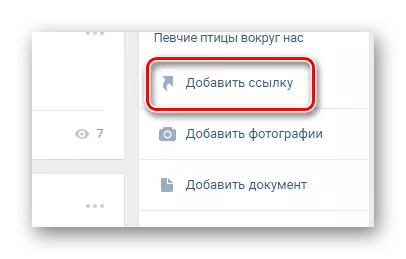
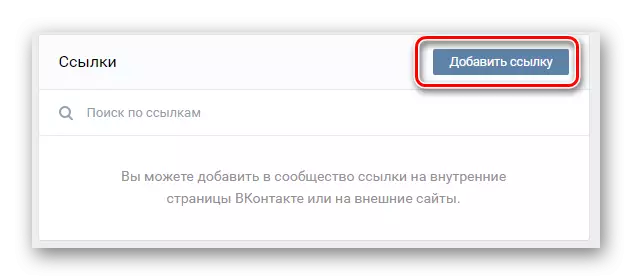
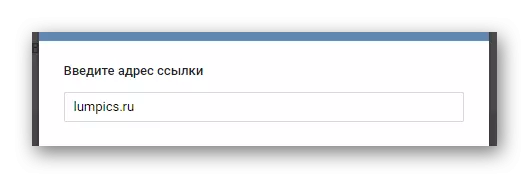
Сіз, мысалы, қауымдастықтың URL мекен-жай көшірмесін басқа әлеуметтік деп көрсете аласыз. Желі.

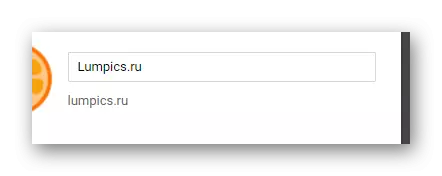
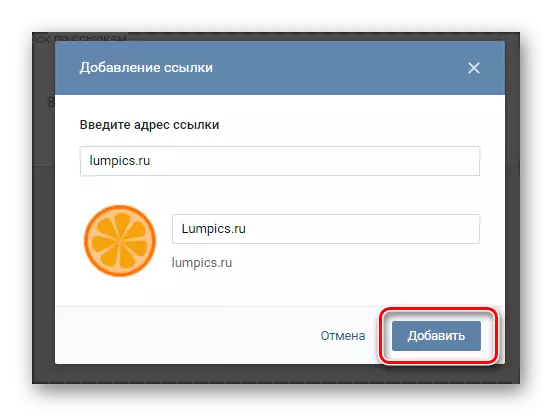
Абайлаңыз, өйткені мекенжайды қосқаннан кейін сіз тек сурет пен тақырыпты өңдей аласыз!
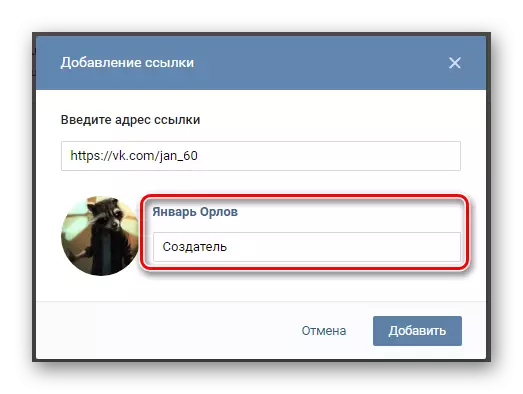
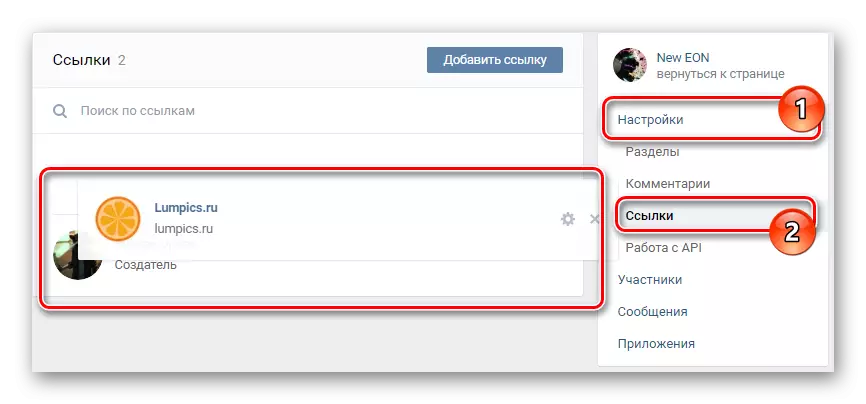
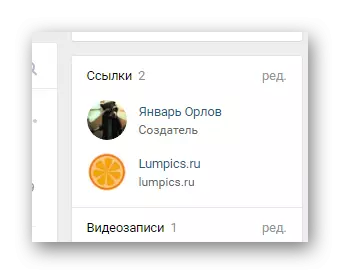
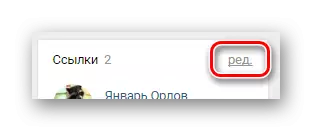
Сайттың толық нұсқасын пайдаланып сілтемелерді қосу процесінде сіз аяқтай аласыз.
3-әдіс: Мобильді қосымша VK арқылы сілтеме қосыңыз
Бұрын аталған әдіспен салыстырғанда бұл әдіс қарапайым. Бұл Вконтакте мобильді қосымшасының осы ресурстың толық нұсқасынан кейбір мүмкіндіктермен қамтамасыз етілгендігімен байланысты.
- Vk мобильді қосымшасын енгізіп, негізгі қауымдастық бетіне өтіңіз.
- Басты бетте болу Көпшілік алдында экранның жоғарғы оң жақ бұрышындағы беріліс белгішесін нұқыңыз.
- Сілтемелер тізімдерін «сілтеме» -ке айналдырып, оны нұқыңыз.
- Парақтың жоғарғы оң жақ бұрышындағы плюс кескіні бар белгішені нұқыңыз.
- Сіздің талаптарыңызға сәйкес «мекен-жайы» және «сипаттамасы» өрістерін толтырыңыз.
- Жаңа мекенжайды қосу үшін OK түймесін басыңыз.
- Осыдан кейін URL мекен-жайы «сілтемелер» тізіміне және негізгі қоғамдастықтың сәйкес блогына қосылады.
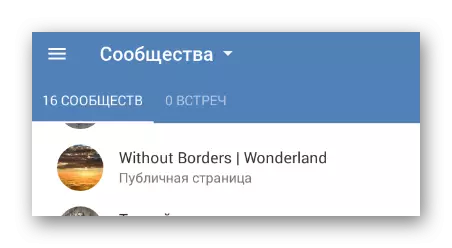
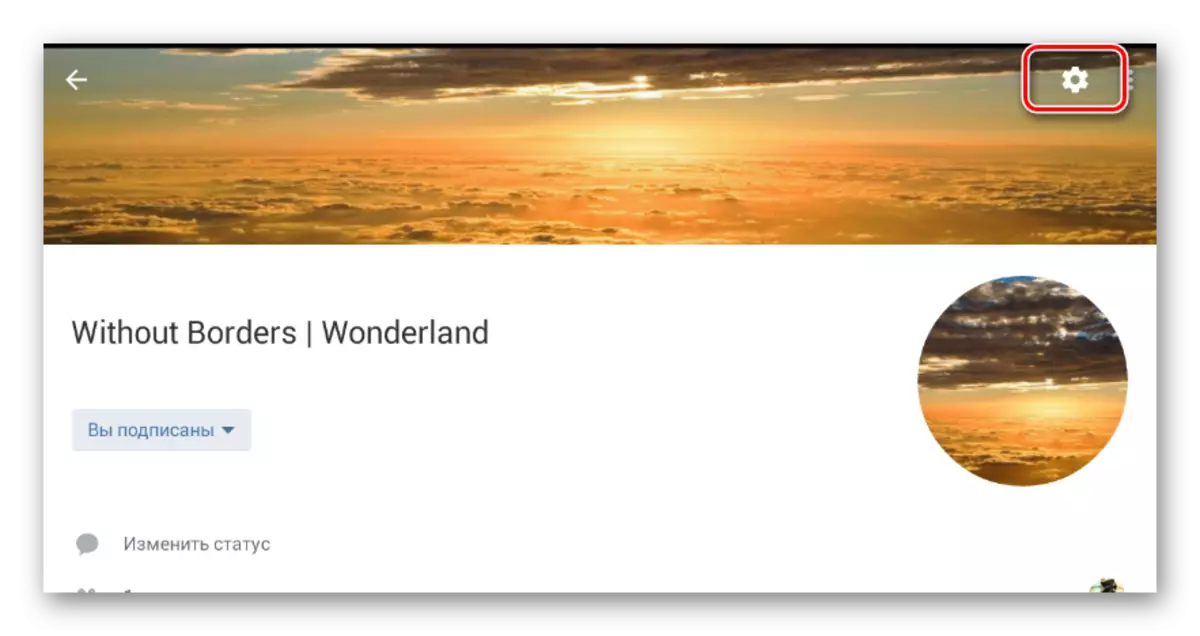
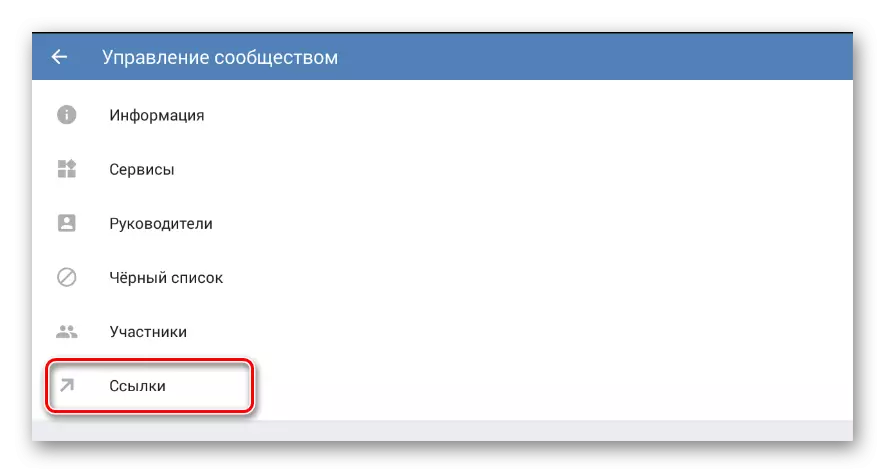
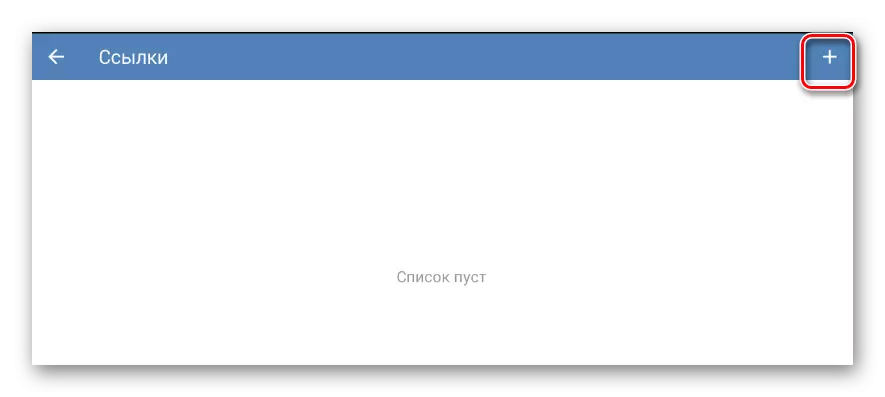
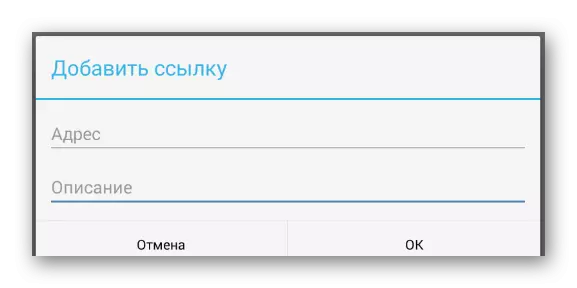
Бұл жағдайда «Сипаттама» өрісі графиктен гөрі бірдей «Тақырып» Сайттың толық нұсқасында.
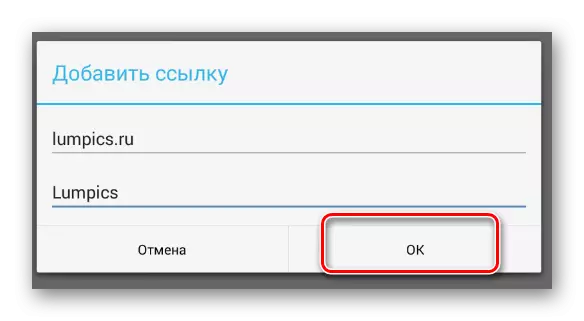
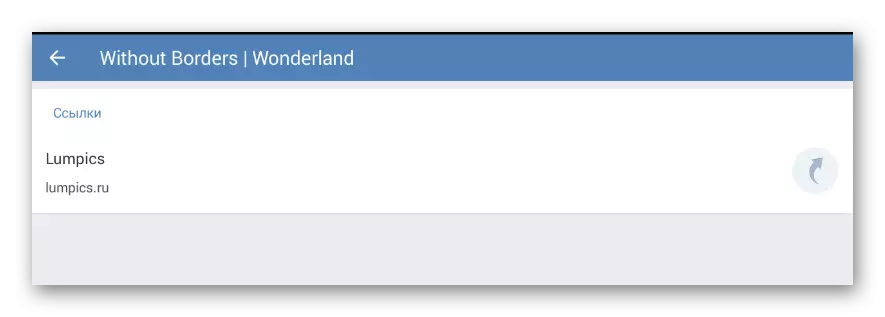
Көріп отырғаныңыздай, бұл әдіс көрнекі қабылдауға айтарлықтай әсер ететін суретті қосу мүмкіндігін бұғаттайды. Бұл мүмкіндіктің арқасында сайттың толық нұсқасынан осы функциямен жұмыс істеу ұсынылады.
URL мекен-жайларын қосудың жоғарыдағы барлық әдістеріне қосымша, вко-қимылды мұқият оқып шығу ұсынылады, оны дұрыс пайдалану арқылы, сонымен қатар сілтемелер қосуға мүмкіндік береді.
Сондай-ақ қараңыз:
Вики бетін қалай құруға болады
VK мәзірін қалай құруға болады
